いつも使っているLINEに、「文字起こし機能」が搭載されているのをご存知でしたか?
めちゃくちゃ簡単な操作で、PDFファイルや画像形式の資料などをテキスト化することができるんです。
今回は、このLINEの「文字起こし」機能について色々と詳しくご紹介していきたいと思います。
「文字起こし(OCR)」機能とは
まず念のため、「文字起こし」の機能がどういったものなのかについて簡単に解説しておきたいと思います。
冒頭にも少し書いたんですが、「文字起こし」と言うのは、「OCR」と呼ばれる技術を用いて、手書きや印刷された文字などを読み取ってテキストデータとして保存し直す処理のことです。
「OCR」と言うのは「Optical Character Reader」の略称で、日本語に訳すと光学的文字認識と言う表記になります。
基本的に画像として保存されているファイルの場合、描かれた文字などを編集しようと思っても、その部分だけ書き換えたりすることはできません。
そういった場合にこの「文字起こし」処理を行うことにより、パソコンなどでも読み取ることが可能な文字コードに変換することで、簡単に編集が可能になるわけです。
LINEで「文字起こし(OCR)」機能を使う方法
現状では、この「文字起こし」の機能はパソコン版LINEでのみ使用が可能となっているため、その点には注意してください。
では実際に、LINEで「文字起こし」処理を行う方法について解説していきます。
手順としては以下の通りです。
- LINEを起動する。
- トークルームに画像を送信する。
- 投稿した画像を右クリックする。
- 「テキストに変換」を選択する。
あとは、画像に記載されている言語に合わせて右上の言語選択欄を変更することで、「OCR」を使った「文字起こし」処理は完了です。
画面右半分に、変換されたテキストデータが表示されているはずです。
ちなみに、画像を送信するトークルームはどこでも構いませんが、自分専用のトークルームを事前に用意しておくと他の友だちなどの手を煩わせることなく処理できるためオススメです。
自分専用のトークルームに関しては、以下の記事にて詳しくご紹介していますので参考にしてください。
⇒「LINE」をメモ帳代わりに使えるって知ってた?―自分にメッセージを送る方法
他言語への翻訳も可能
LINEの「文字起こし」機能には、変換と同時に他の言語への翻訳機能も搭載されているんです。
上でご紹介した「文字起こし」処理を行う際に、言語選択欄の右側にも何か言語を指定してやることで、特定の言語に翻訳された手状態のテキストデータが画面下部に表示されます。
原語が「日本語」の場合、翻訳可能な言語としては「英語」「韓国語」「中国語」の3種類用意されています。
さらにその変換したデータをそのままコピーしたり、他のトークルームに共有することもできますのでうまく活用してみてください。
こんな使い方も…
主にビジネスシーンなどで使用される機会が多いこの「文字起こし」機能ですが、個人的に便利だと思っている使用方法を一つご紹介しておきたいと思います。
楽曲の歌詞データを取り扱うWebサイトなどでは、基本的にサイト内での「コピー」や「編集」と言った操作を禁止していることが多いです。
これは、著作権保護の観点から取られている処置なんですが、どこかに覚え書きとして残しておきたいこともあるかと思います。
そういった場合に、歌詞データが表示された画面のスクリーンショットを撮影し、ご紹介した手順で「文字起こし」処理を行うことで、編集可能なテキストデータとして保存しておくことができるわけです。
ついでに他言語への翻訳も可能なので、洋楽の歌詞の意味を知りたい場合なんかにも非常に便利です。
ただし注意してほしいのが、文字起こし処理を行ったテキストデータを、ブログなどのインターネット上に掲載してしまった場合、著作権の侵害などの違法行為となってしまいます。
あくまでも私的な利用を目的とした場合にのみ、コピーや編集と言った処理を行うことが許されていますので、くれぐれもデータの取り扱いには気を付けてください。
まとめ
今回は、LINEの「文字起こし」機能の使い方などについて詳しくまとめてみました。
使い方によってはかなり便利なこの機能ですが、文字認識の精度自体はそれほど高くありません。
変換後のデータはきちんと読み返した上で、ある程度手入力での修正が必要になるかと思います。
資料作成などに利用する場合には注意してください。


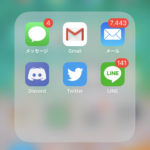










コメントを残す